
La rivincita delle GIF
Inutile negarlo: le GIF sono ormai tornate prepotentemente di moda e non esiste giorno in cui, tra Facebook e Twitter, non ne esca una nuova.
Gemme digitali di micro-animazione, le GIF sono utilizzate dagli utenti dei principali social network per esprimere con rapidità sensazioni e riflessioni, dando vita, frame dopo frame, ad un vero proprio codice comunicativo.
In particolare, uno dei trend più in voga tra i “GIF maker” di tutto il mondo sembra essere quello di riportare in tale formato le scene più significative di film e serie TV cult: da “Pulp Fiction“ a “The Walking Dead“, passando per “Il Signore degli Anelli“ e “Game of Thrones“.
In questa guida vediamo, quindi, come trasformare un video di YouTube in una GIF animata grazie alla Regina delle piattaforme per GIF: GIPHY.
GIPHY: da video a GIF in battito di frame
Una volta atterrati sulla homepage di GIPHY, cliccate sul tasto “Create” posizionato in alto a destra e qui evidenziato in rosso:

Fatto questo, avrete accesso al “GIF Maker”, ovvero quello strumento del sito dedicato alla creazione e all’editing di GIF animate.
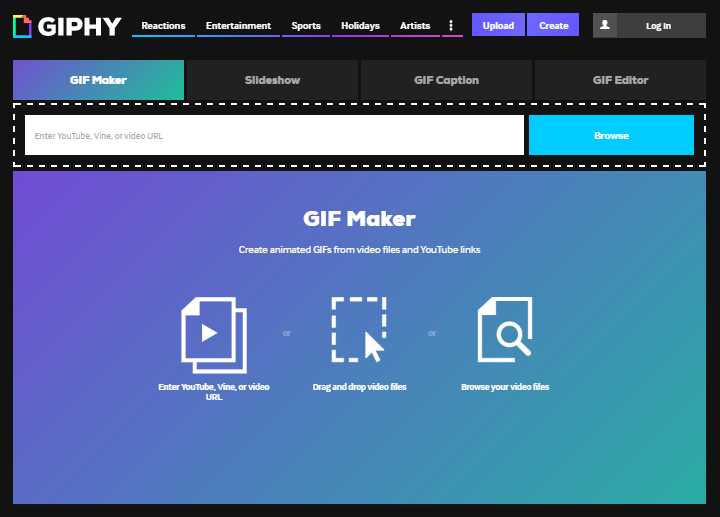
Inserite l’URL del video di YouTube di vostro interesse nel campo di testo al centro della pagina e attendete che questa si aggiorni.
Terminato il caricamento, vi verrà mostrata un’anteprima della GIF che state creando, nonché una serie di comandi utili a personalizzarla.
Tali comandi permettono di definire il punto di inizio della GIF (“Start Time”), la sua durata (“Duration”) e l’eventuale presenza di testo (“Caption”).
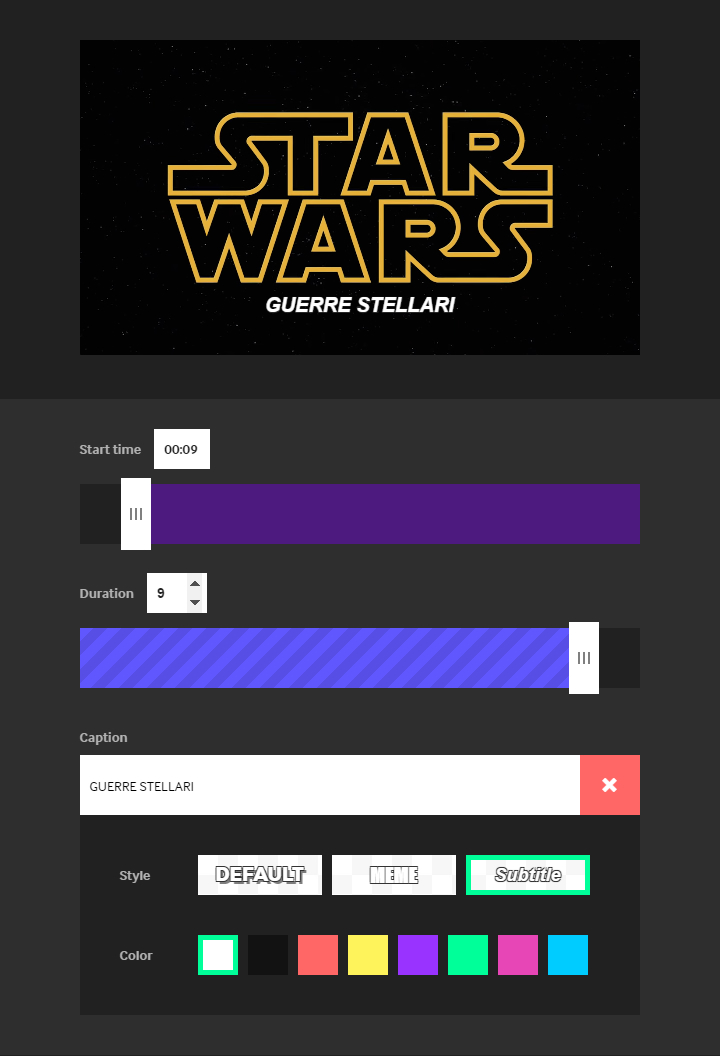
Nell’esempio di cui sopra, abbiamo deciso di far partire la GIF al minuto 00:09, di farla durare 9 secondi e di aggiungerci un testo in stile “Subtitle”.
Prima di procedere al salvataggio della GIF ed al suo upload nell’archivio di GIPHY, la piattaforma vi offrirà la possibilità di inserire alcuni tag.
Questi faranno sì che, se un utente effettua una ricerca su determinate keywords (es. “Star Wars”, “Movie”, etc.), la GIF compaia tra i suoi risultati.
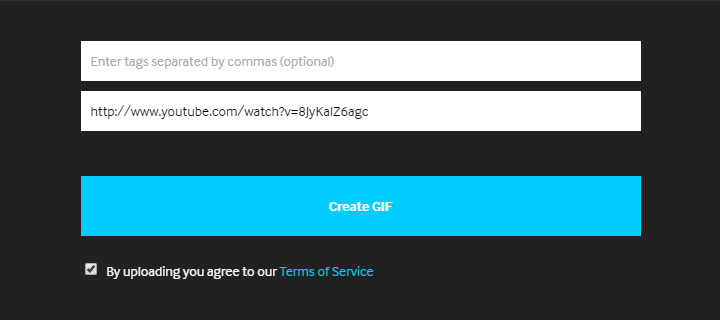
A questo punto non rimane che cliccare su “Create GIF” e visionare il risultato.
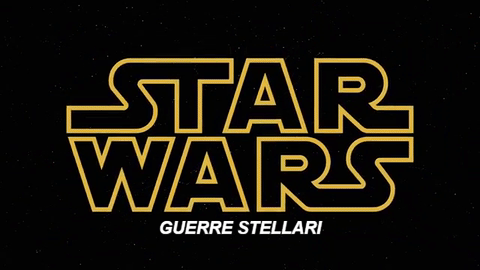
In ultimo, vi sia utile sapere che per salvare sul vostro dispositivo la GIF appena creata basterà cliccarci sopra con il tasto destro del mouse e scegliere dal menu la voce “Salva immagine con nome…”.
Alla prossima!
- Cosa succede ogni giorno su Internet? - 3 Maggio 2017
- Screenfly by QuirkTools: il tool per testare i siti responsive - 12 Aprile 2017
- ColorZilla: l’estensione per catturare i colori di una pagina web - 5 Aprile 2017
